¿Cómo saber si mi laptop tiene un quemador de CD? Guía paso a paso

En la actualidad, con el auge de las descargas digitales y el streaming, cada vez es menos común utilizar CDs para almacenar información. Sin embargo, aún existen ocasiones en las que necesitamos grabar un archivo o copiar un disco, y para ello es necesario contar con un quemador de CD en nuestra laptop. Si no estás seguro si tu dispositivo tiene esta función, no te preocupes, en este artículo te mostraremos cómo verificarlo de manera sencilla.
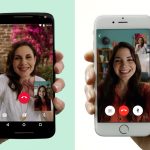 ¿Estoy en línea en WhatsApp durante una llamada? Guía completa
¿Estoy en línea en WhatsApp durante una llamada? Guía completaEn este artículo aprenderás:
1. Qué es un quemador de CD y cuál es su función.
 Recuperar números de tarjeta SIM: Cómo hacerlo sin complicaciones
Recuperar números de tarjeta SIM: Cómo hacerlo sin complicaciones2. Cómo verificar si tu laptop tiene un quemador de CD.
3. Opciones alternativas si tu laptop no cuenta con esta función.
- Verifica las especificaciones técnicas de tu laptop en el manual o en el sitio web del fabricante
- Busca un símbolo de CD o DVD en el panel frontal de tu laptop
- Abre la bandeja de tu laptop y verifica si hay una ranura para insertar un CD o DVD
- Verifica si tu laptop tiene un software de grabación de discos instalado
- Verifica las especificaciones técnicas de tu laptop
- Consulta con el soporte técnico del fabricante de tu laptop para obtener información precisa
- Preguntas frecuentes
Verifica las especificaciones técnicas de tu laptop en el manual o en el sitio web del fabricante
Si estás buscando determinar si tu laptop tiene un quemador de CD, la forma más sencilla de hacerlo es verificando las especificaciones técnicas del dispositivo. Puedes encontrar esta información en el manual de usuario que viene con tu laptop o en el sitio web del fabricante.
En el manual de usuario, busca la sección de "Especificaciones técnicas" o "Características del producto". Aquí encontrarás una lista detallada de las especificaciones de hardware de tu laptop, incluyendo si cuenta con un quemador de CD.
Si no tienes acceso al manual de usuario físico, puedes visitar el sitio web del fabricante de tu laptop. En la página de soporte o de productos, busca el modelo de tu laptop y accede a la sección de especificaciones técnicas. Aquí también encontrarás la información relevante sobre si tu laptop tiene un quemador de CD.
Es importante tener en cuenta que algunos laptops más nuevos pueden no incluir un quemador de CD. Con el avance de la tecnología, los fabricantes están optando por omitir esta característica en favor de dispositivos de almacenamiento más modernos, como las unidades de estado sólido (SSD) o las unidades de disco duro (HDD).
Para determinar si tu laptop tiene un quemador de CD, verifica las especificaciones técnicas en el manual de usuario o en el sitio web del fabricante. Recuerda que algunos laptops más nuevos pueden no incluir esta característica.
Busca un símbolo de CD o DVD en el panel frontal de tu laptop
En primer lugar, para verificar si tu laptop tiene un quemador de CD, debes buscar un símbolo que represente un CD o DVD en el panel frontal de tu dispositivo. Esta es la forma más sencilla de identificar si tu laptop tiene esta función.
Abre la bandeja de tu laptop y verifica si hay una ranura para insertar un CD o DVD
Si estás buscando saber si tu laptop tiene un quemador de CD, hay varios pasos que puedes seguir para determinarlo. El primer paso es abrir la bandeja de tu laptop y verificar si hay una ranura para insertar un CD o DVD.
Verifica si tu laptop tiene un software de grabación de discos instalado
El primer paso para determinar si tu laptop tiene un quemador de CD es verificar si tiene instalado un software de grabación de discos. Este software es necesario para que puedas utilizar el quemador de CD de tu laptop.
Para verificar si tienes instalado un software de grabación de discos, puedes seguir estos pasos:
- Abre el menú de inicio de tu laptop.
- Busca la carpeta de "Programas" o "Todos los programas".
- Busca una carpeta llamada "Grabación de discos" o "Software de grabación".
- Si encuentras esta carpeta, significa que tienes instalado un software de grabación de discos en tu laptop.
Si no encuentras la carpeta de "Grabación de discos" o "Software de grabación", esto podría indicar que tu laptop no tiene un quemador de CD instalado. Sin embargo, existen otras formas de verificarlo.
Verifica las especificaciones técnicas de tu laptop
Otra forma de determinar si tu laptop tiene un quemador de CD es revisar las especificaciones técnicas del dispositivo. Estas especificaciones suelen estar disponibles en el manual de usuario de tu laptop o en la página web del fabricante.
Para verificar las especificaciones técnicas de tu laptop, puedes seguir estos pasos:
- Encuentra el manual de usuario de tu laptop o visita la página web del fabricante.
- Busca las especificaciones técnicas del dispositivo.
- Busca la sección de "Unidades ópticas" o "Unidades de disco".
- Si encuentras la información sobre un "Quemador de CD" o "Grabadora de CD", significa que tu laptop tiene un quemador de CD.
Si no encuentras ninguna información sobre un quemador de CD en las especificaciones técnicas de tu laptop, esto podría indicar que tu dispositivo no cuenta con esta funcionalidad.
Recuerda que estos son solo dos métodos para determinar si tu laptop tiene un quemador de CD. En caso de que no encuentres un software de grabación de discos instalado ni información sobre un quemador de CD en las especificaciones técnicas, es recomendable consultar con el fabricante o un técnico especializado para obtener una respuesta definitiva.
Consulta con el soporte técnico del fabricante de tu laptop para obtener información precisa
Si estás buscando saber si tu laptop tiene un quemador de CD, lo más recomendable es consultar directamente con el soporte técnico del fabricante. Ellos podrán proporcionarte información precisa y específica sobre las características de tu dispositivo.
Preguntas frecuentes
1. ¿Cómo saber si mi laptop tiene un quemador de CD?
Para verificar si tu laptop tiene un quemador de CD, busca una ranura en la parte frontal de la unidad de CD/DVD. Si hay un símbolo de CD, significa que tiene un quemador de CD.
2. ¿Cómo puedo saber si mi laptop tiene Bluetooth?
Para verificar si tu laptop tiene Bluetooth, ve a la configuración de dispositivos en el sistema operativo y busca la opción de Bluetooth. Si está disponible, significa que tu laptop tiene Bluetooth.
3. ¿Cuánto tiempo dura la batería de mi laptop?
La duración de la batería de una laptop puede variar dependiendo del modelo y del uso. En promedio, las laptops modernas pueden durar entre 4 y 8 horas con una carga completa.
4. ¿Cuál es la diferencia entre una laptop y una notebook?
La diferencia principal entre una laptop y una notebook radica en su tamaño y peso. Las laptops suelen ser más grandes y pesadas, mientras que las notebooks son más compactas y livianas.
Deja una respuesta
Entradas relacionadas